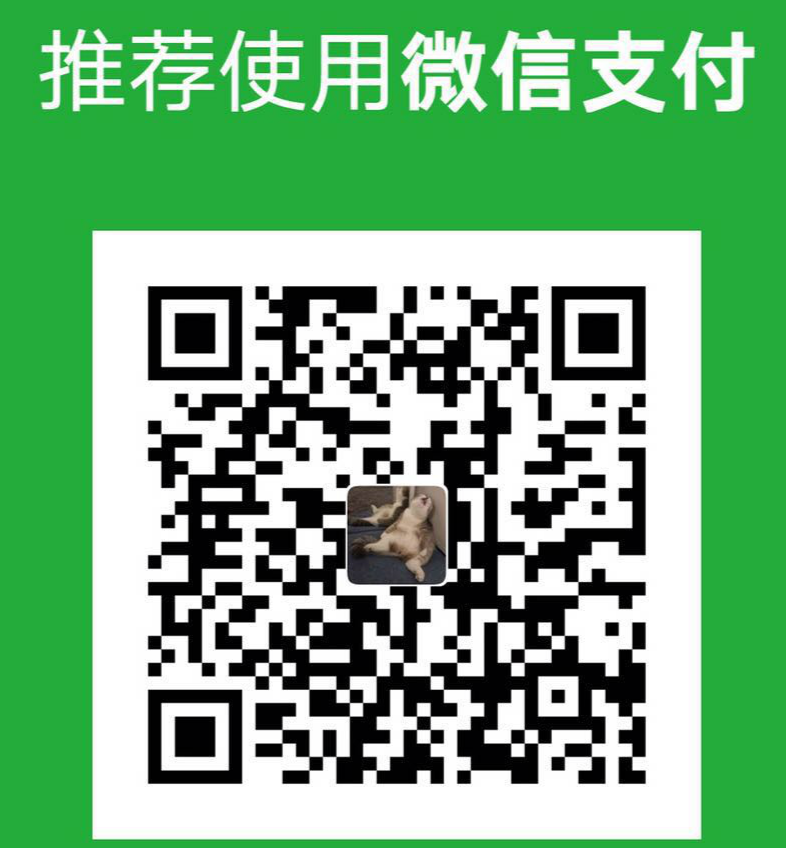1、安装python-pip
首先安装epel扩展源:
yum -y install epel-release
更新完成之后,安装pip:
yum -y install python-pip
2、安装python依赖包:
初次直接运行:
pip install -r requirement.list
如果是裸的centos绝对会报错!
然后开始漫长的改错安装。
1 | ### 错误一:EnvironmentError: mysql_config not found |
原因:缺少mysql驱动导致,所以加上mysql就行
yum -y install mysql-devel
错误二:error: command ‘gcc’ failed with exit status 1
原因:没有gcc命令(c语言编译器),没有 那就安就行了
yum -y install gcc
但是还是会再次报错:然后 我们需要安装下
yum -y install python-devel
以上,就安装完了依赖包。
3、安装gunicorn
没有别的就一个:
pip install gunicorn
4、安装supervisor
安装命令
easy_install supervisor
验证是否成功:echo_supervisord_conf
然后mkdir /etc/supervisor
echo_supervisord_conf > /etc/supervisor/supervisord.conf
现在有配置文件还是不够,我们需要扩展,所以
mkdir /etc/supervisor/config.d 修改/etc/supervisor/supervisord.conf的最下面的一行include
files = /etc/supervisor/config.d/*.conf
最基本的配置:
1 | [program:tomcat] |
5、安装nginx
安装各种依赖项:
1、查看内核版本,看看是否高于2.6。#2.6版本以上内核才支持epoll
2、安装GCC编译器
yum -y install gcc
3、安装C++编译器
yum -y install gcc-c++
4、安装PCRE库 为了支持正则表达式
yum install -y pcre pcre-devel
5、安装zlib库
yum install -y zlib zlib-devel
6、安装OpenSSL
yum install -y openssl openssl-devel
7、安装nginx
yum -y install nginx
以上依赖环境全部安装完成。
全部都安装的命令:
1 | yum -y install gcc gcc-c++ pcre pcre-devel zlib zlib-devel openssl openssl-devel nginx |
6、设置系统时间
下载工具:ntp
1 | yum -y install ntp |
7、设置supervisor为开机自启动
1、vim /lib/systemd/system/supervisord.service
2、
1 | [Unit] |
3、systemctl enable supervisord.service
8、mysql远程授权访问
1 | GRANT ALL PRIVILEGES ON *.* TO root@"%" IDENTIFIED BY "password"; |
9、locale 设置为UTF-8
- locale -a 查看当前安装的编码
- 如果没有 则安装
1 | yum -y install kde-l10n-Chinese telnet && yum -y reinstall glibc-common && yum clean all && localedef -c -f UTF-8 -i zh_CN zh_CN.utf8 |
- 重新docker或者物理机
- vi /etc/profile
1 | export LC_ALL='zh_CN.utf-8' |
- 确认
1 | python -c "import sys; print(sys.getfilesystemencoding())" |
10、源码安装java
- 下载jdk.tar.gz
- 解压
1 | tar zxvf jdk-8u151-linux-x64.tar.gz |
- 配置环境变量
1 | vi /etc/profile #在文件最后加入以下几行 |
- 验证
1 | java -version |
11、安装mysql
1.卸载 先停掉mysql进程 没有安装过的可以直接跳过
pkill -9 mysqld
rpm -qa|grep -i mysql
用命令 yum -y remove
yum -y remove mysql-community-client-5.6.38-2.el7.x86_64
卸载不掉的用 rpm -ev
依次卸载 直到没有
2.下载mysql的repo源 这个安装的mysql5.7.20 /纠正一下,这源下载的是最新的版本 **/
[root@localhost ~]# cd /usr/local/src/
[root@localhost src]# wget http://repo.mysql.com/mysql57-community-release-el7-8.noarch.rpm
[root@localhost src]# rpm -ivh mysql57-community-release-el7-8.noarch.rpm
[root@localhost src]# yum -y install mysql-server
(也可以指定安装目录 yum –installroot=/usr/local/mysql –releasever=/ -y install mysql-server )我没试,这样装环境变量配置都不用你管,装上直接启动就行。安装路径是默认的。
一路 y
根据步骤安装就可以了,
默认配置文件路径:
配置文件:/etc/my.cnf
日志文件:/var/log/var/log/mysqld.log
服务启动脚本:/usr/lib/systemd/system/mysqld.service
socket文件:/var/run/mysqld/mysqld.pid
配置 my.cnf vim /etc/my.cnf
1 | [mysqld] |
不过安装完成后,密码为随机密码,需要重置密码。
4. 启动mysql服务
service mysqld restart
重置密码
[root@localhost ~]# grep “password” /var/log/mysqld.log
可以看到 输入 mysql -u root -p 密码 进入 第一次登陆 ,需要重置密码 要不什么也不能操作
接下来重置密码:5.7.20 为了安全密码 必须包含 数字字母符号
踩过的坑啊,设置了好几次。还有这ip不能是% 不知道为什么 反正第一次设置成%没成功 登上去之后再改就可以改了。
把密码改简单的方法 http://blog.csdn.net/z13615480737/article/details/78907697
alter user ‘root’@’localhost’ identified by ‘Root!!2018’;
最后记得刷新权限;
flush privileges
也可以 直接再添加新用户
CREATE USER ‘root‘@‘%‘ IDENTIFIED BY ‘您的密码‘;
grant all on . to ‘root001’@’%’ identified by ‘Root@@’ with grant option;
增加root用户指定可以任意IP登录,如果想限制只能让指定IP登录请把%替换成IP地址
问题:如果发现找不到密码!!!!!
解决:只能通过忘记密码的方式修改密码!!! 在安装的过程中发现找不到密码???折腾了好长时间 通过修改密码找回之后发现、原来之前安装的数据库在了,就没有生产新的数据库!!用的还是之前的配置。
2.看mysql启动了没?初始化数据库了没? 一般直接启动 数据库 就可以 用**grep “password” /var/log/mysqld.log** 看到随机密码了
修改MySQL的登录设置:
#vi /etc/my.cnf
在[mysqld]的段中加上一句:skip-grant-tables 保存并且退出vi。
重新启动mysqld
重新启动mysqld
#/etc/init.d/mysqld restart ( service mysqld restart )
use mysql
update user set password=password(“12345”) where user=”root”;
mysql 5.7的数据库没有了password字段 用的是authentication_string字段
mysql> update mysql.user set authentication_string=password(‘root’) where user=’root’ ;
flush privileges;
修改密码之后在改回来
FAQ
1. yum ImportError:No module named sqlitecachec
解决方法:
查看你安装的
python-iniparse-.e.noarch.rpm
yum-*.centos.0.1.noarch.rpm
yum-metadata-parser-*.x86_64.rpm
yum-plugin-fastestmirror-*.noarch.rpm
1 | rpm -ivh --nodeps xxx.rpm |
2. nginx 代理 tomcat 502 bad gateway
解决办法:
1 | /usr/sbin/setsebool -P httpd_can_network_connect true |